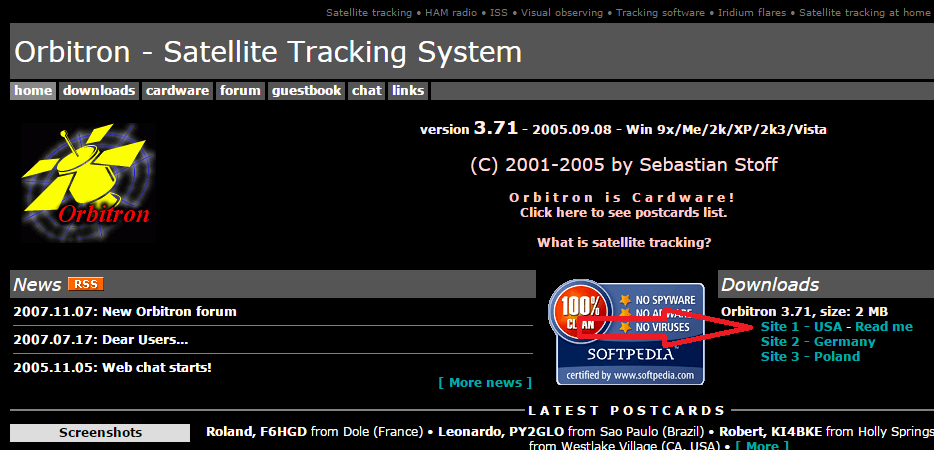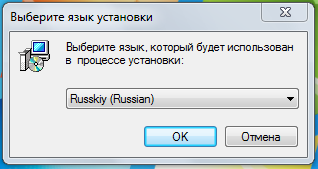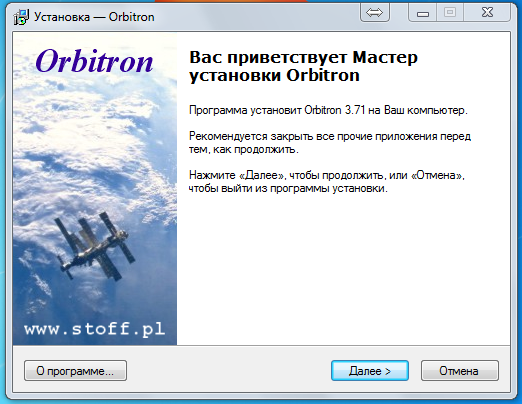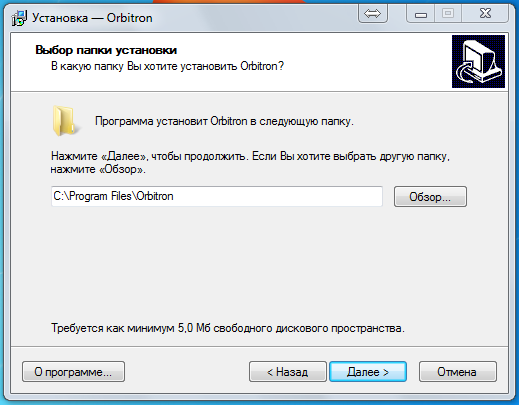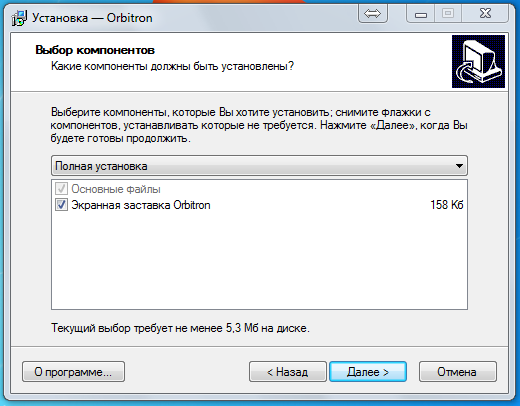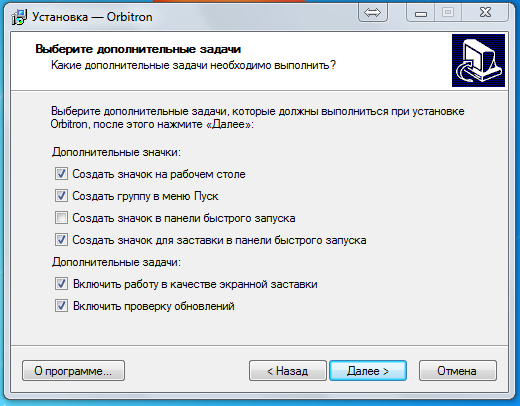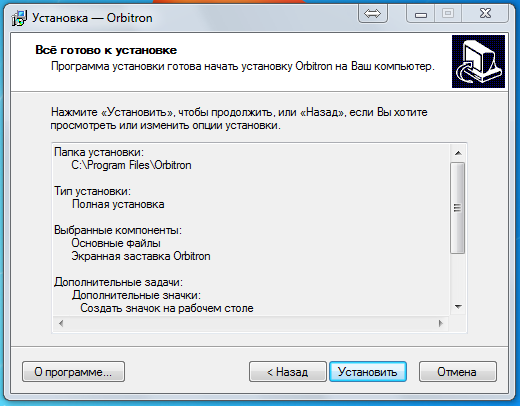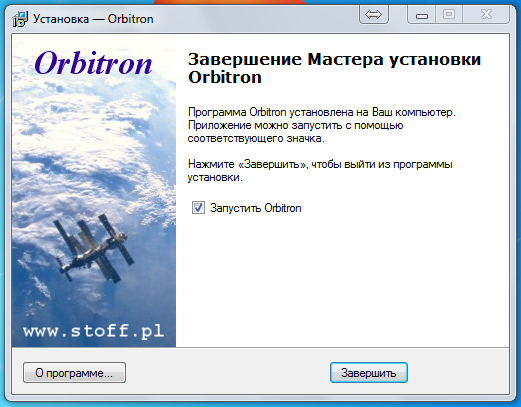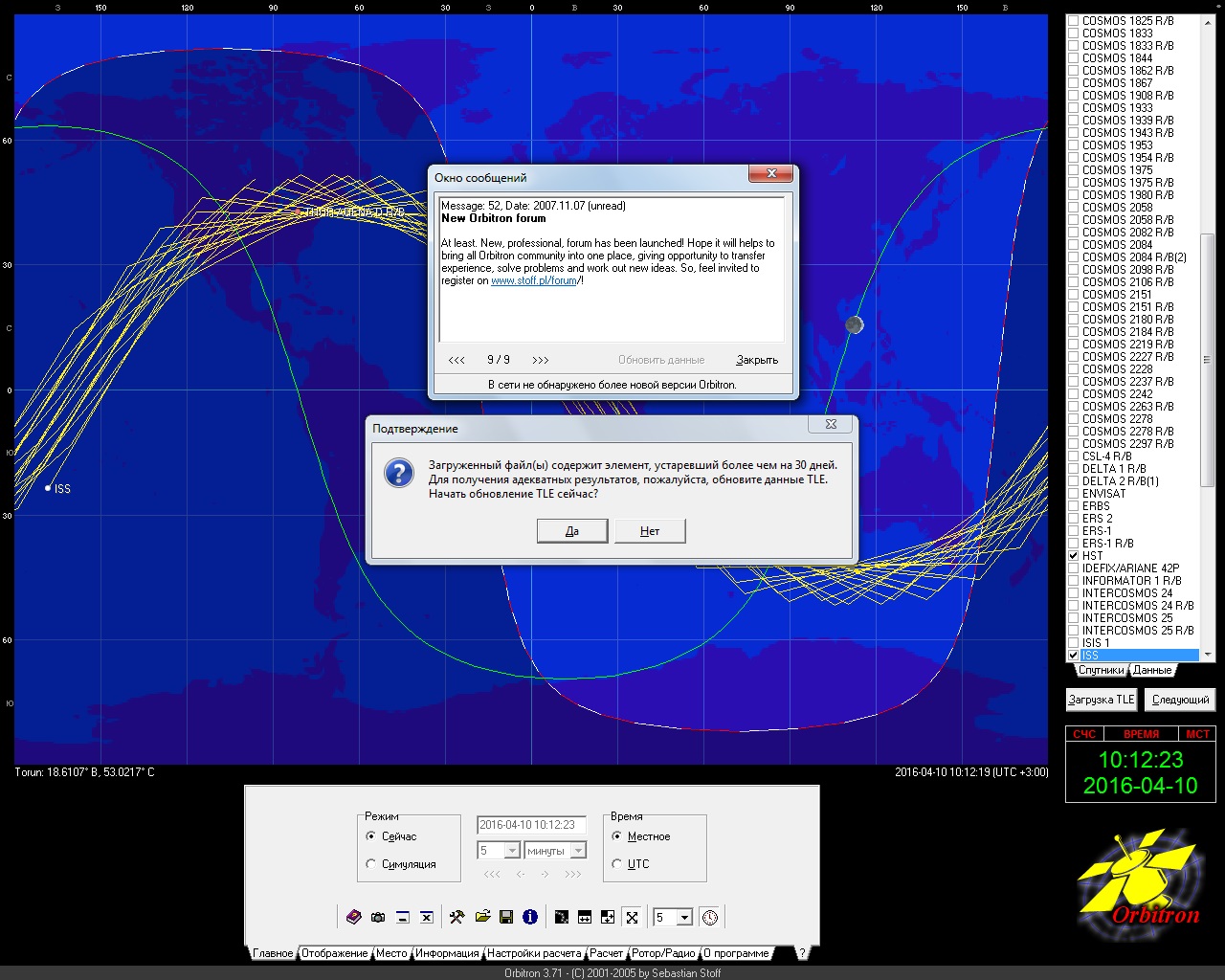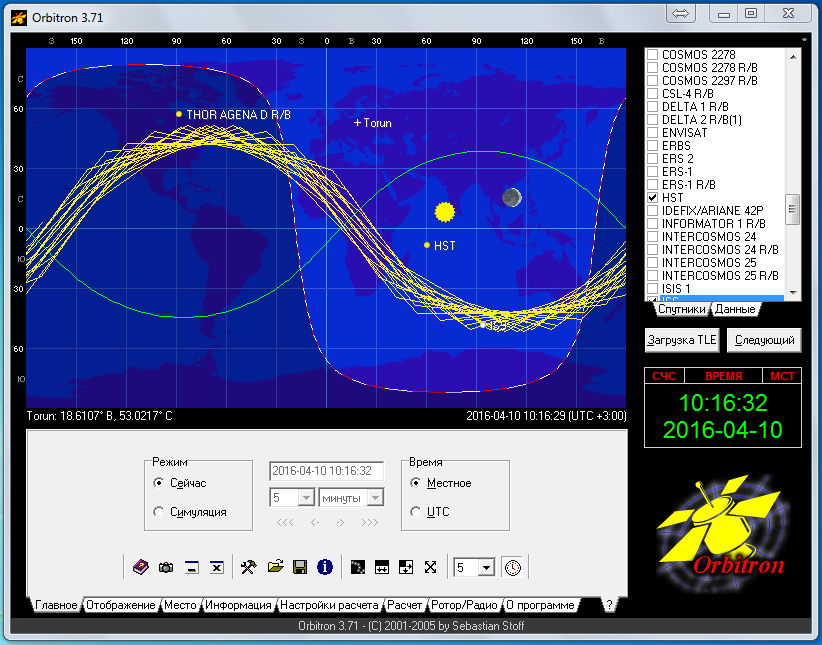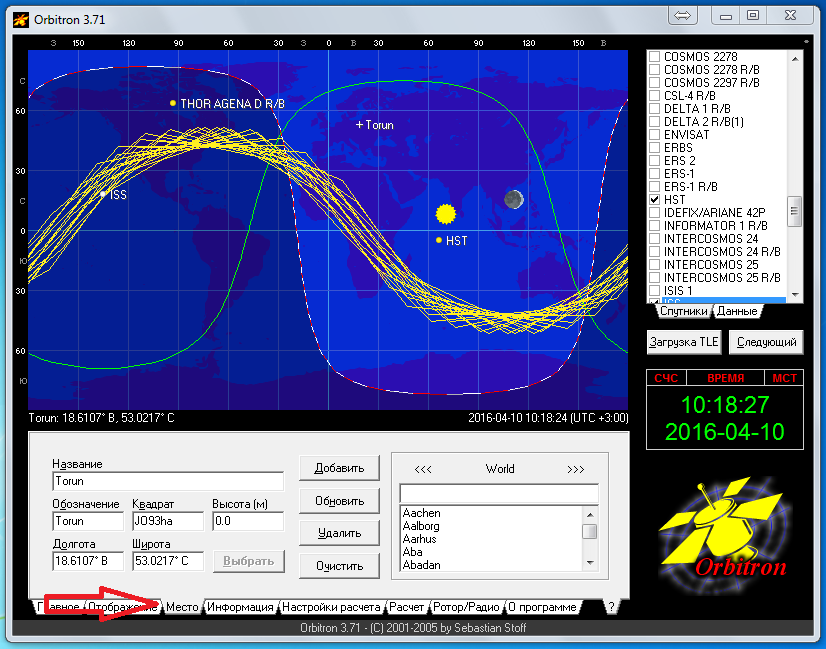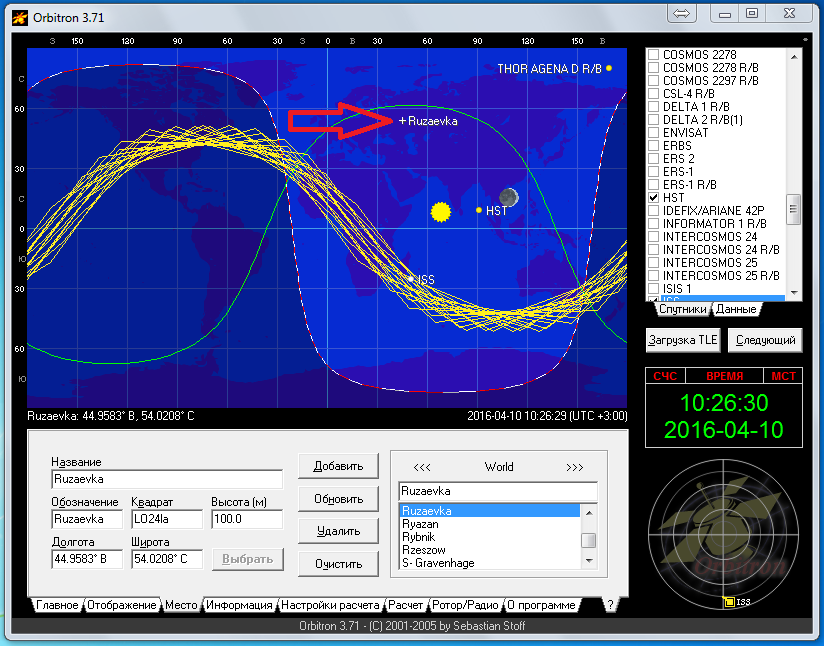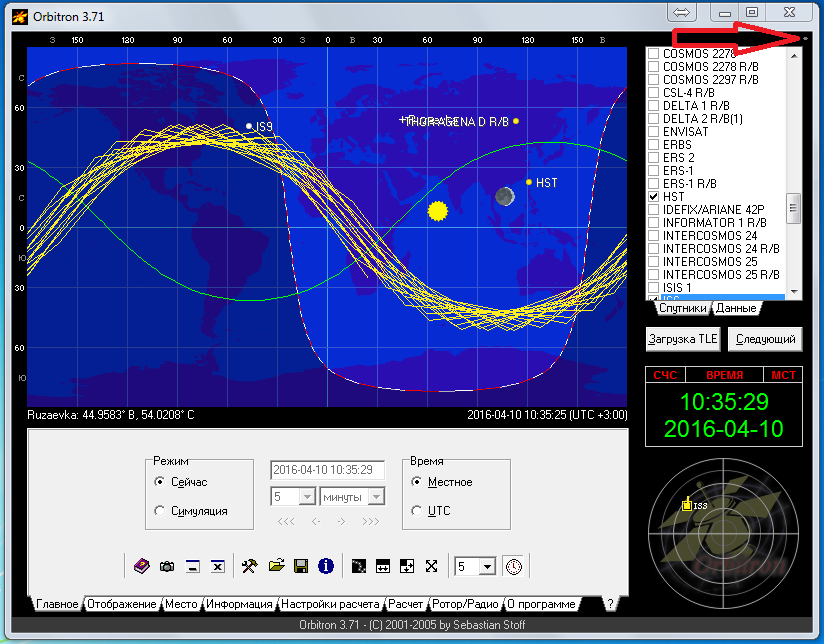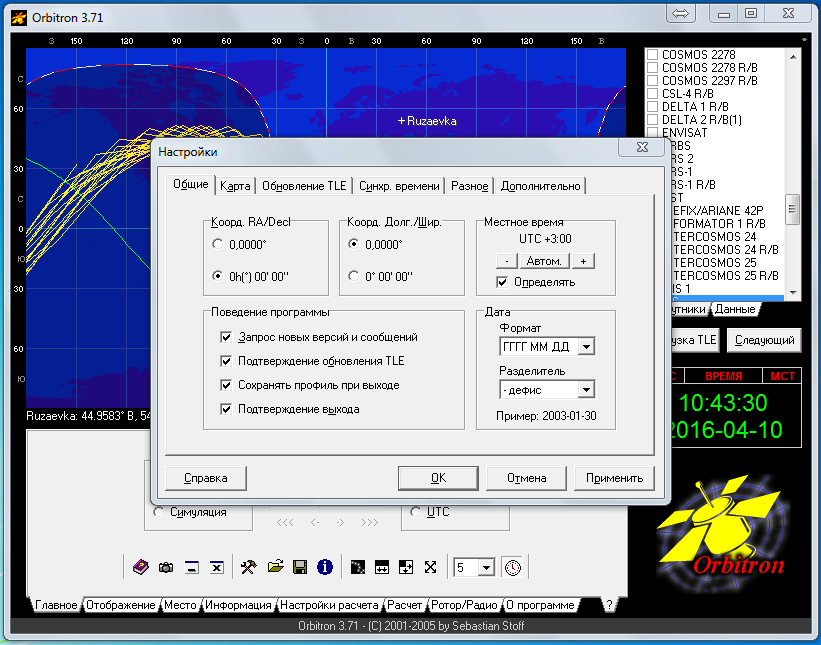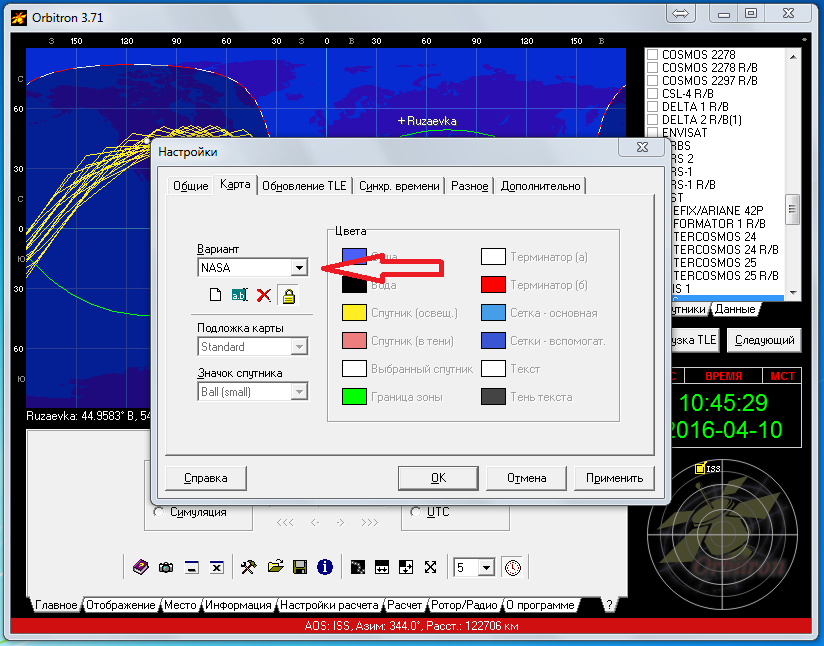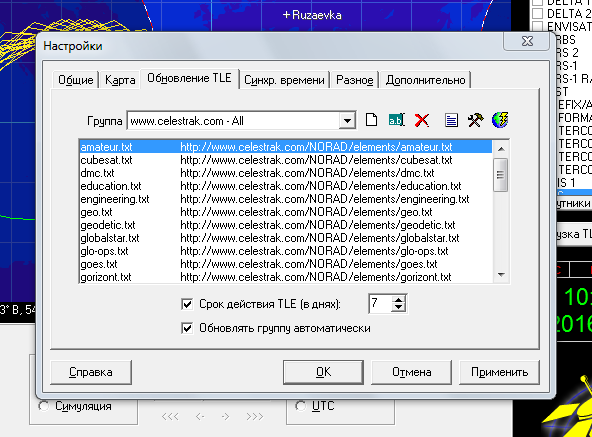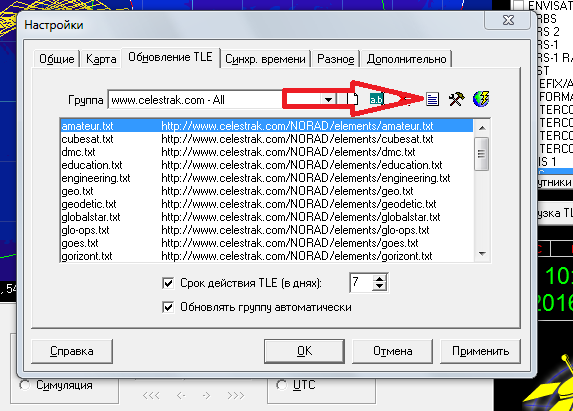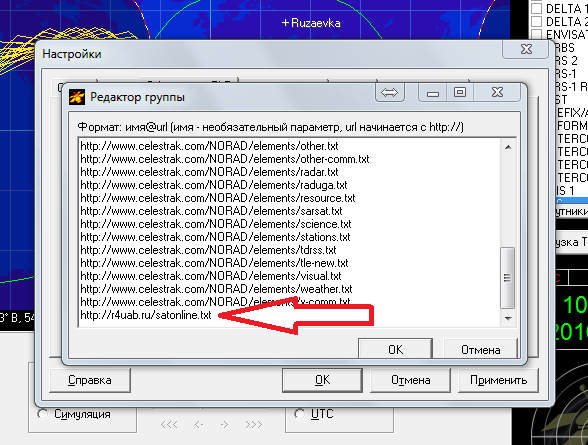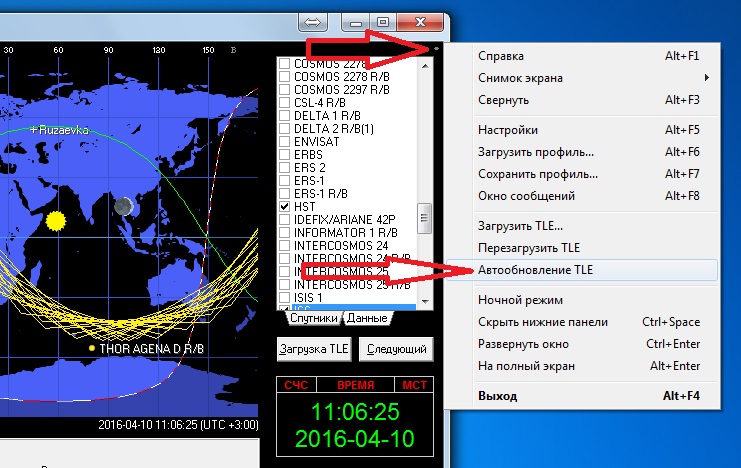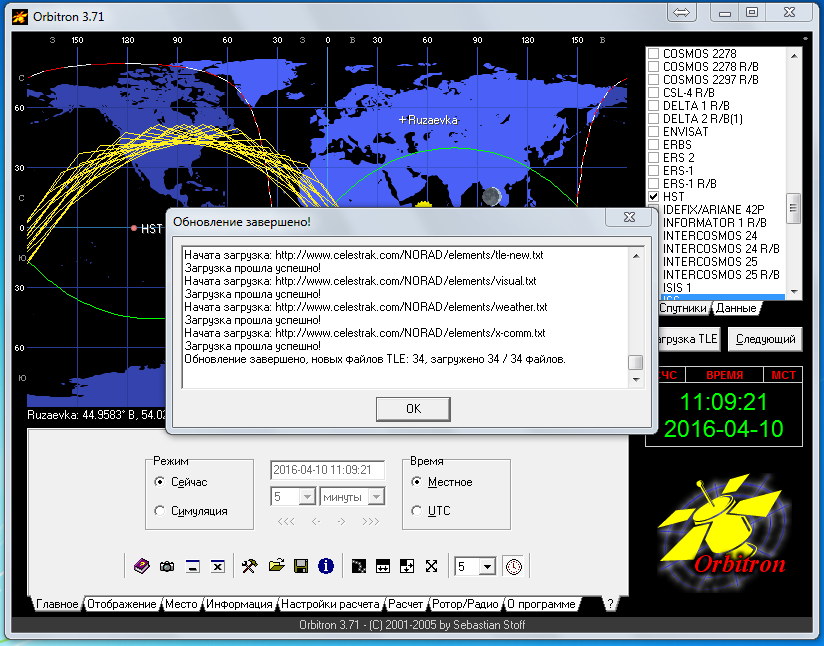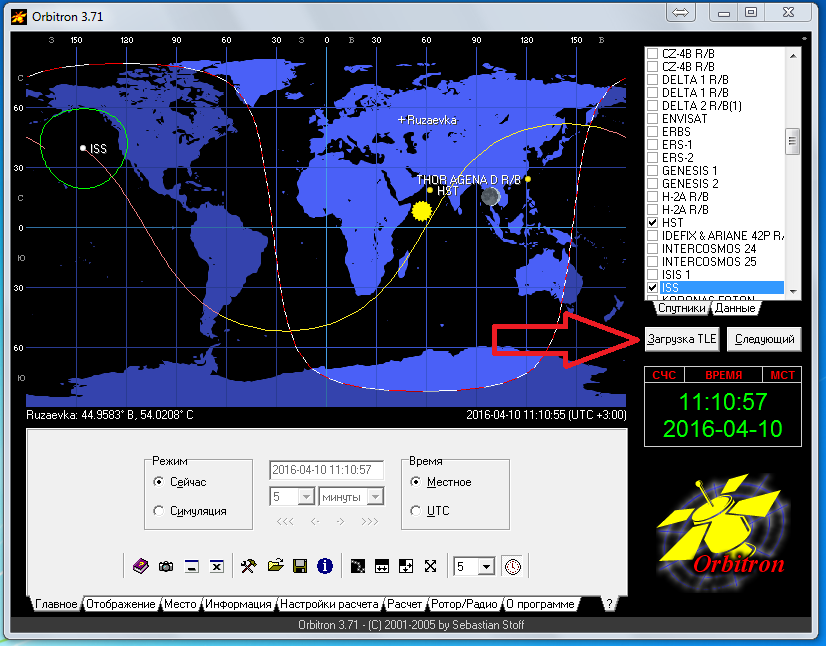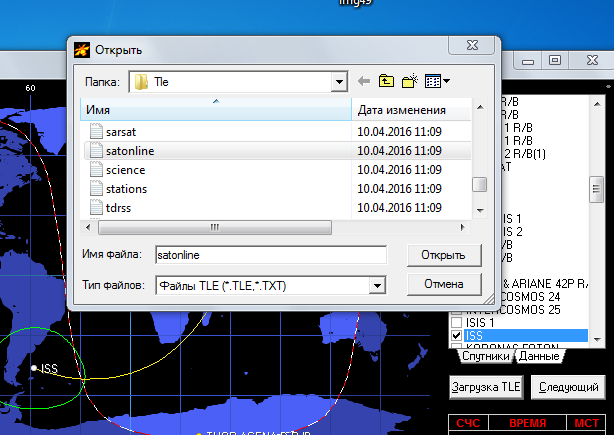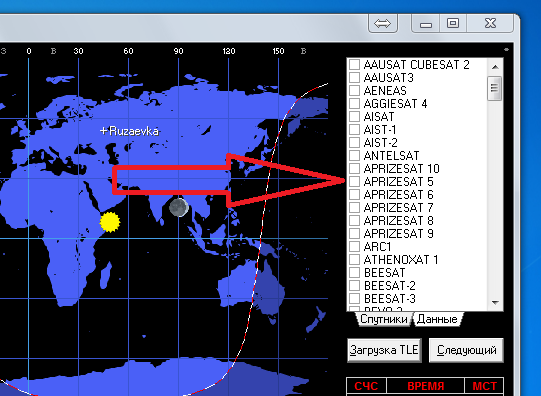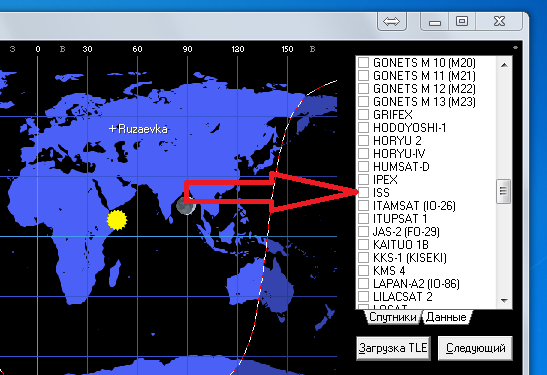Установка и настройка программы Orbitron для слежения за спутниками
Orbitron — система слежения за спутниками, предназначенная для радиолюбителей и любителей визуальных наблюдений. Ее также применяют профессионалы-метеорологи и пользователи спутниковой связи. Программа показывает положения спутников на любой заданный момент (как в реальном времени, так и в режиме симуляции). Программа БЕСПЛАТНА (Cardware), и считается одной из самых простых в обращении, и одновременно самых мощных программ слежения за спутниками, по мнению тысяч ее пользователей со всего мира.
Основные возможности:
— одновременно может быть загружено и рассчитано 2000 спутников
— полноэкранный режим, разные режимы представления
— мощная система поиска прохождений спутников и вспышек Иридиумов
— синхронизация часов компьютера через NTP
— обновление данных TLE (поддерживается архивация ZIP) через HTTP
— управление ротор/радио (использует встроенные или пользовательские драйверы)
— есть модуль работы в качестве экранной заставки для Windows
Видео-инструкция доступна тут: Набор TLE для спутников
Полезное:
Скачиваем программу по ссылке: http://www.stoff.pl/
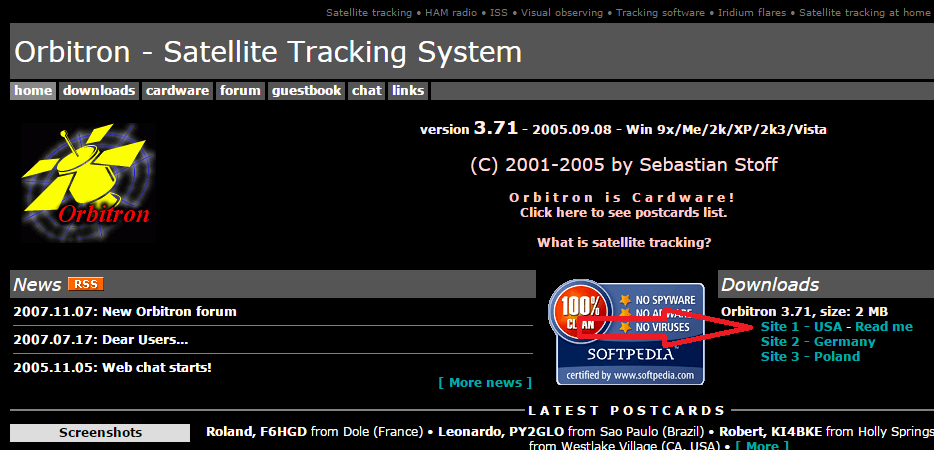
Запускаем установщик (для windows 7 и выше обязательно от имени администратора и разрешаем изменения на компьютере). Выбираем язык:
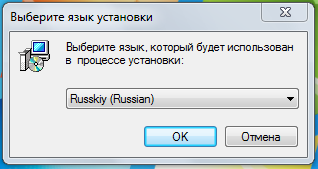
Открывается мастер установки. Жмём далее:
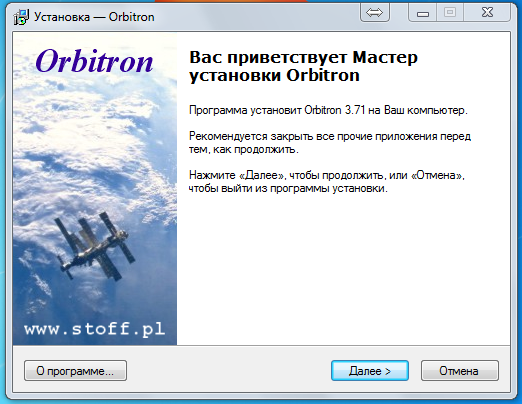
Тут ничего не трогаем и жмём далее:
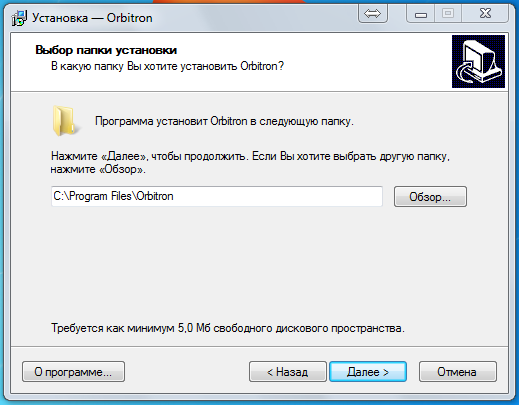
Если Вам нужна экранная заставка то нажимаем далее, если нет, то снимаем галочку и нажимаем далее:
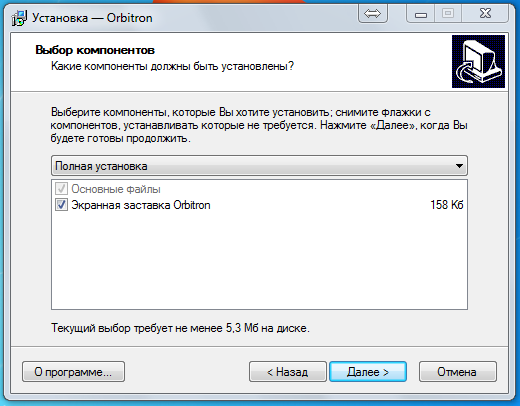
Выбираем нужное и нажимаем далее (можно оставить по умолчанию):
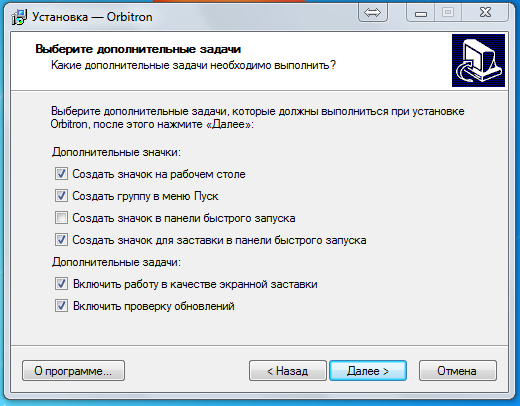
Всё готово к установке, нажимаем «Установить»:
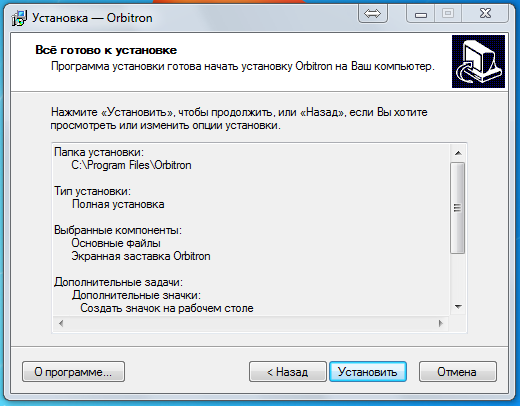
Установка завершена. Нажимаем «Завершить»:
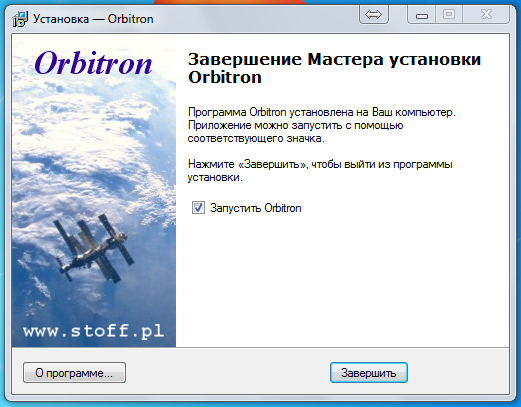
Внимание! Последующие запуски программы Orbitron обязательно производить от имени администратора!
Программа откроется на весь экран. Закрываем «Окно сообщений» и в окне «Подтверждение» нажимаем «Нет»
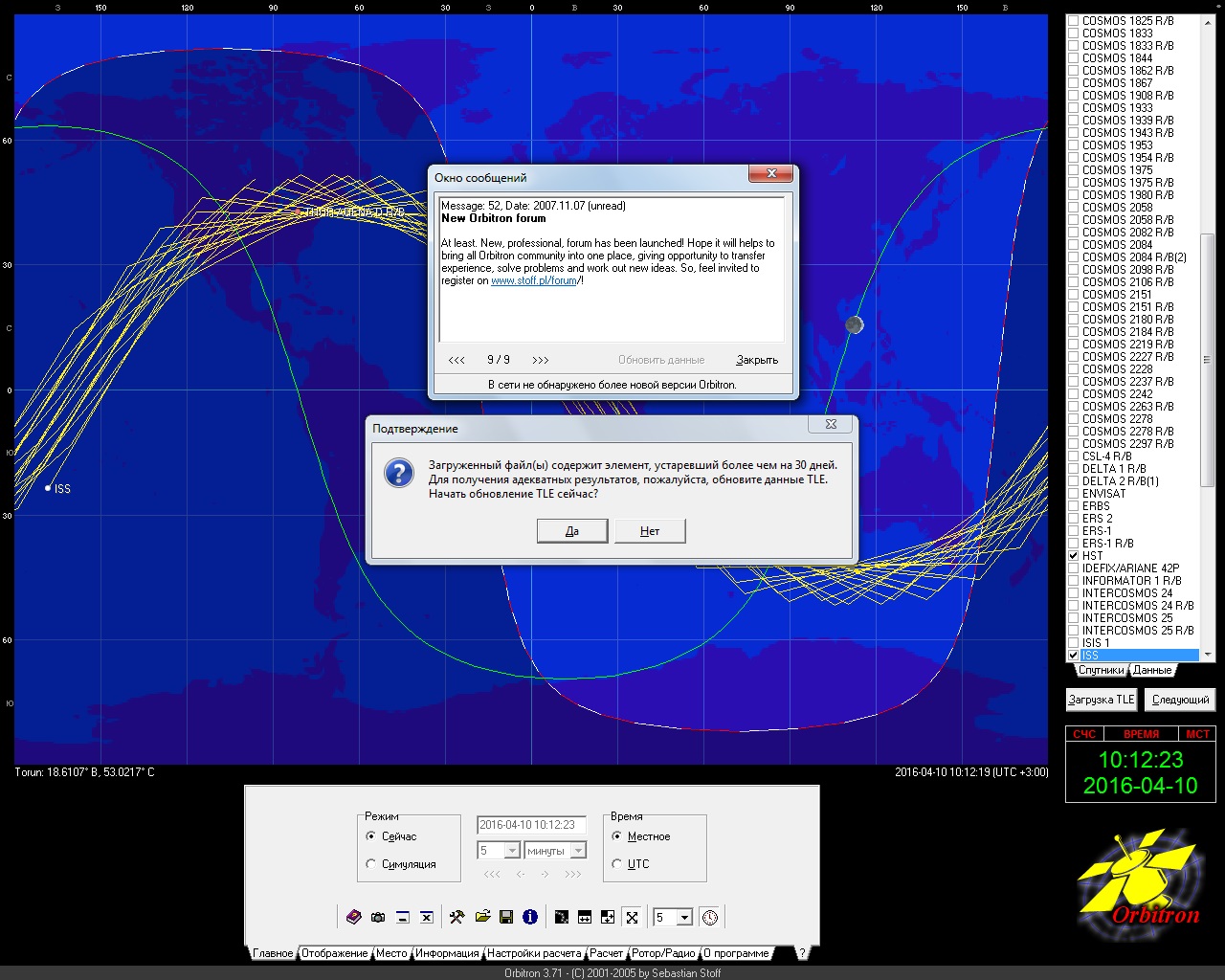
Выходим из полноэкранного режима. На клавиатуре нажимаем комбинацию клавиш «ALT+ENTER»
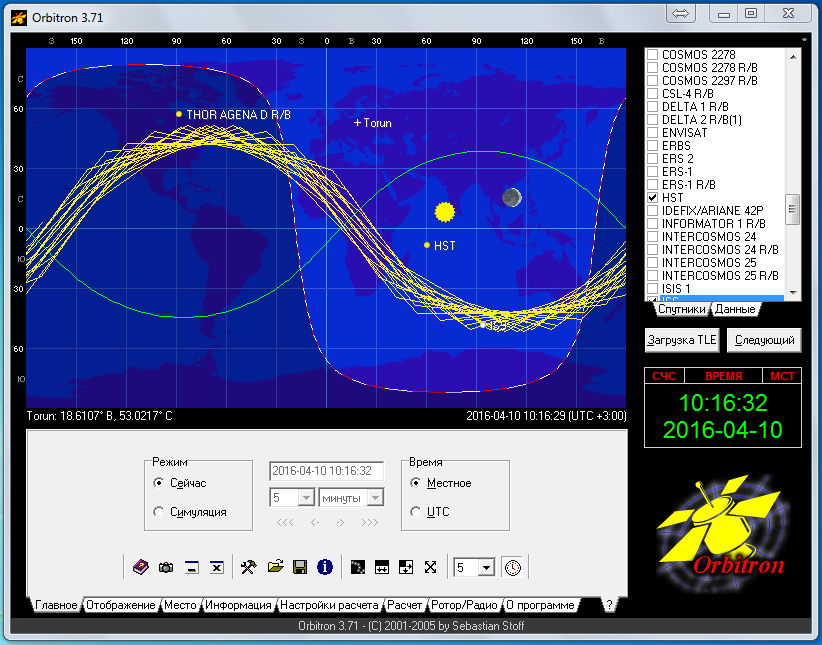
Приступаем к настройке. Переходим на вкладку «Место». Здесь нужно ввести данные о Вашем местоположении
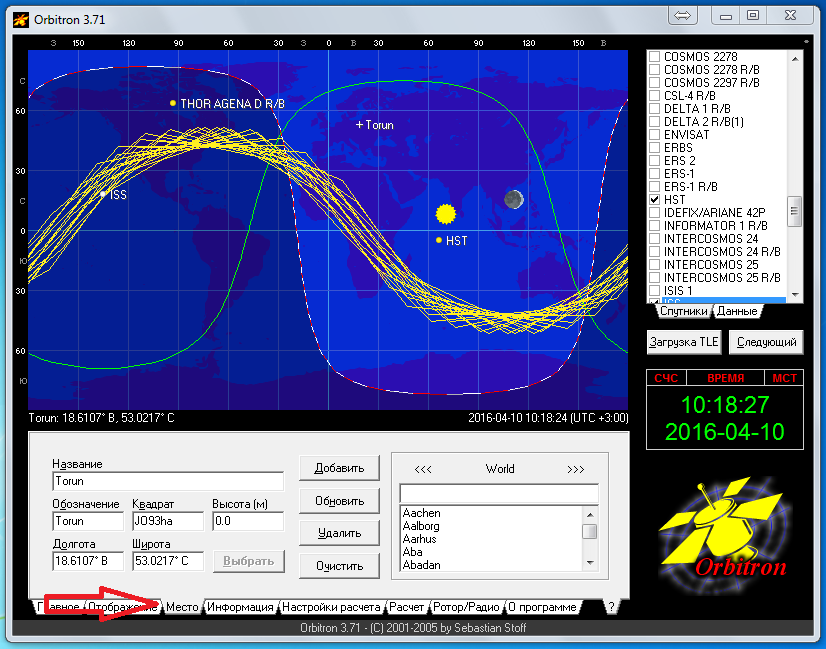
Я живу в г. Рузаевка и ввожу свои данные (Название, Обозначение, Высота, Долгота и Широта). После ввода своих данных нажимаем кнопки «Добавить» и «Выбрать». Данные введены и Вы отобразились на карте:
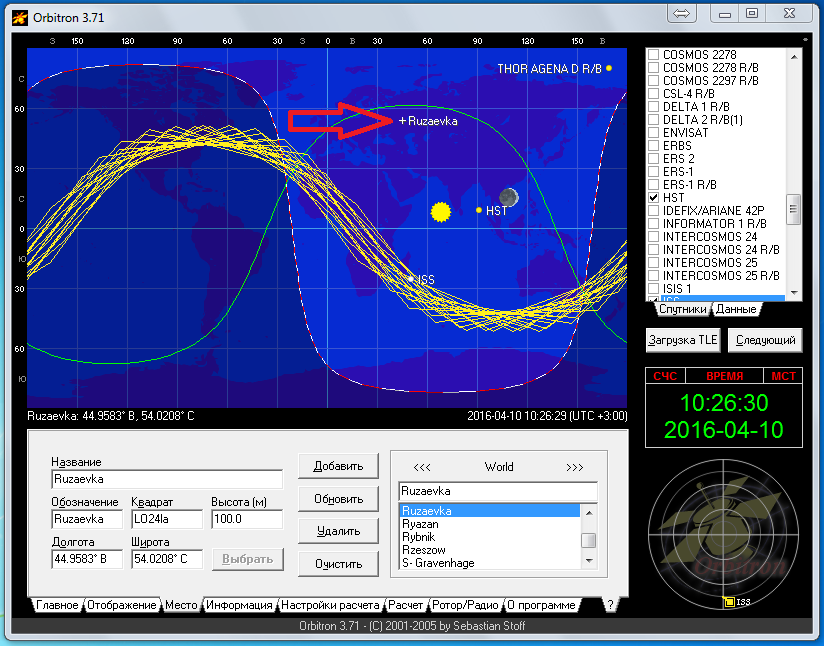
Вызываем дополнительное меню нажав на точку и выбираем «Настройки». Второй способ нажать комбинацию клавиш «ALT+F5»
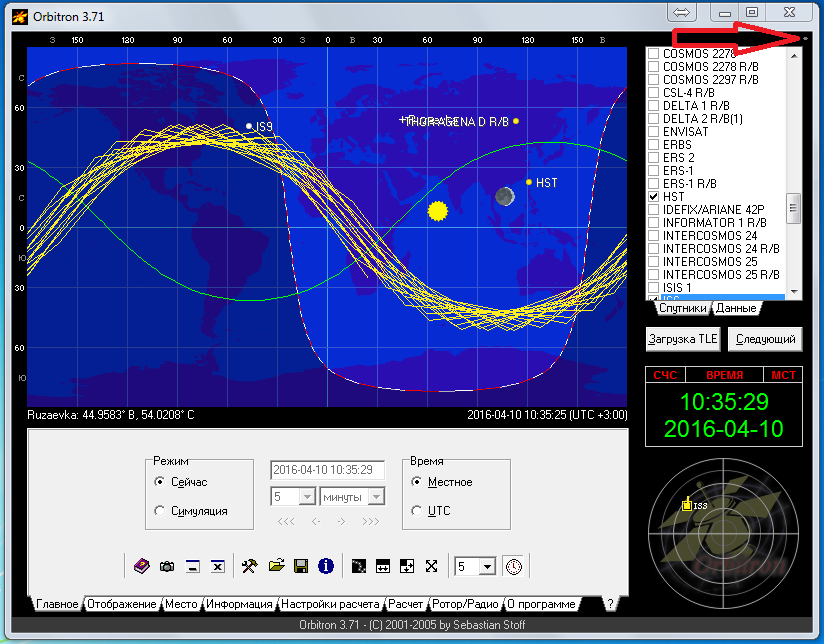
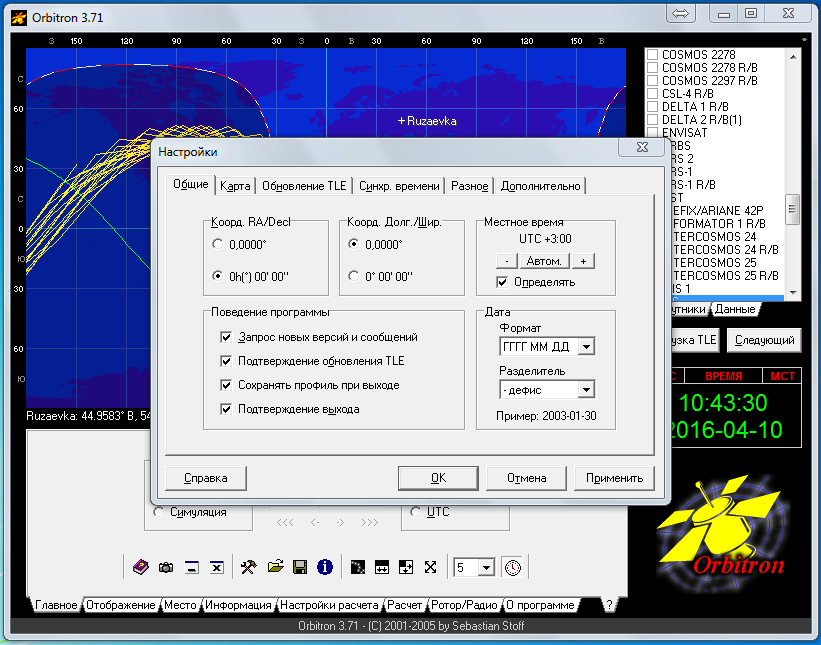
Переходим во вкладку «Карта» и выбираем «NASA»
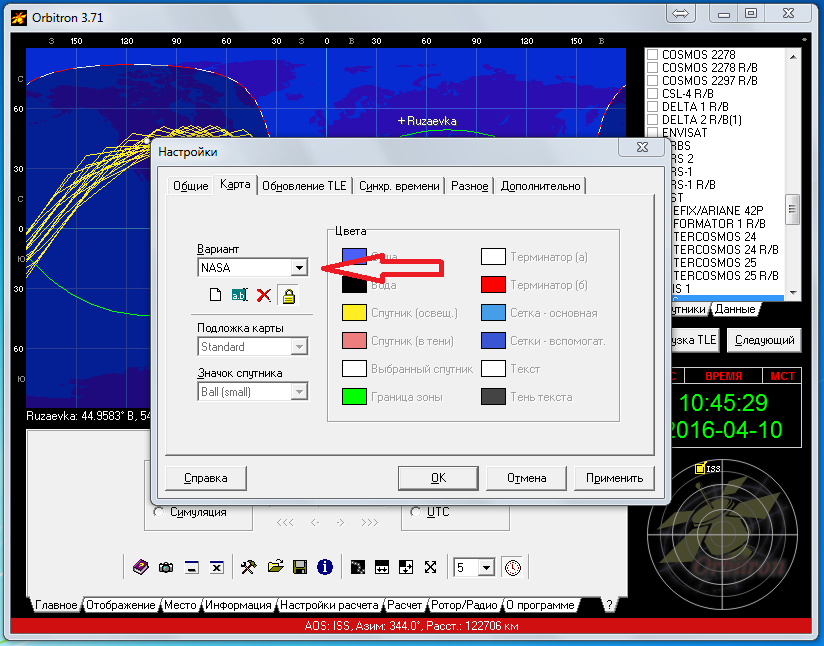
Переходим во вкладку «Обновление TLE». Ставим «Срок действия TLE» 14 дней и устанавливаем галочку «Обновлять группу автоматически»
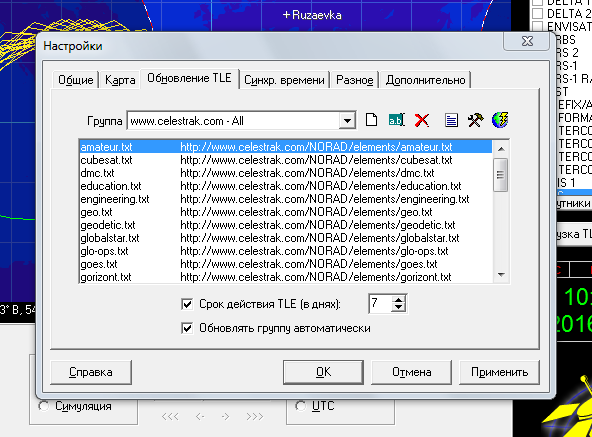
Теперь нам нужно отредактировать список источников обновления. Для этого нажимаем «Редактировать группу»
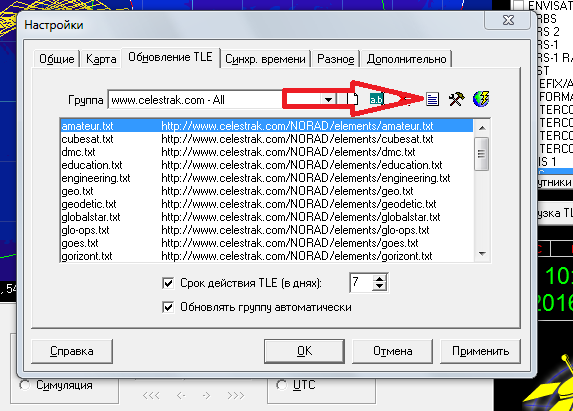
И прописываем в самом конце новый источник http://r4uab.ru/satonline.txt и нажимаем «OK»
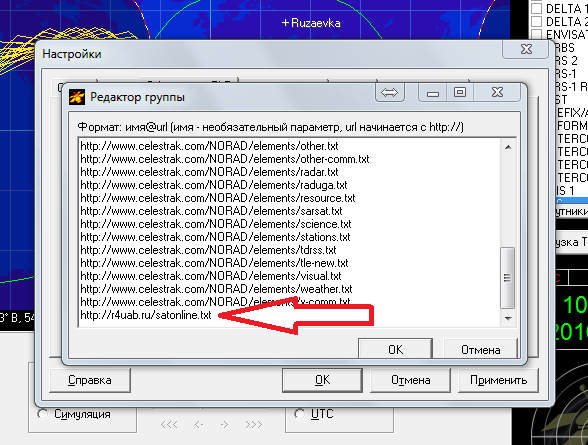
Переходим во вкладку «Синхр. времени» и устанавливаем галочку «Синхронизировать часы компьютера при старте программы»

Сохраняем настройки нажав «Применить» и «OK». Теперь нам нужно обновить орбитальные параметры спутников. Для этого вызываем меню нажав на точку в верхней правой части программы и выбираем пункт «Автообновление TLE»
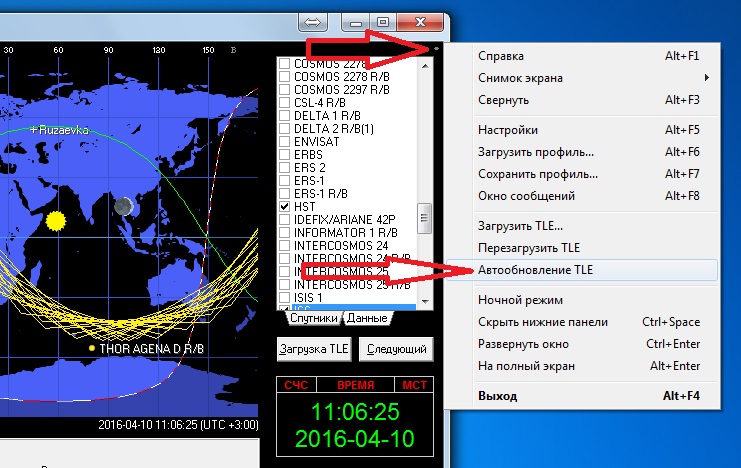
После окончания загрузки нажимаем «OK»
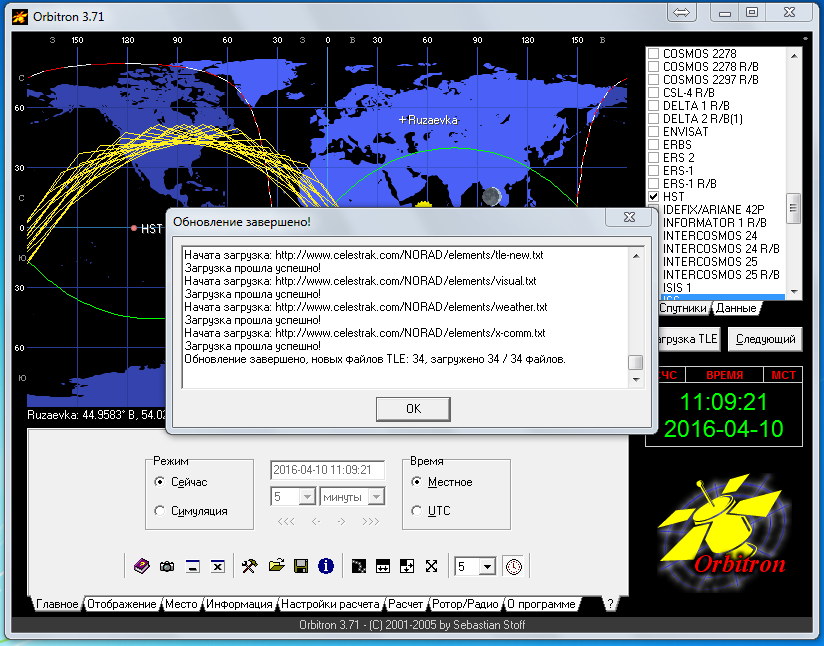
Загружаем наш список нажав на «Загрузка TLE»
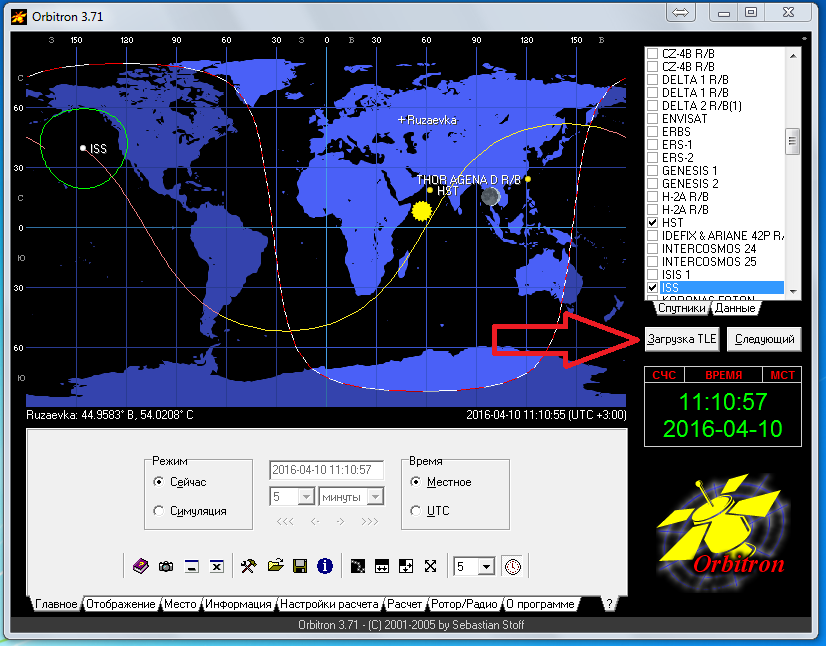
Выбираем satonline и нажимаем кнопку «Открыть»
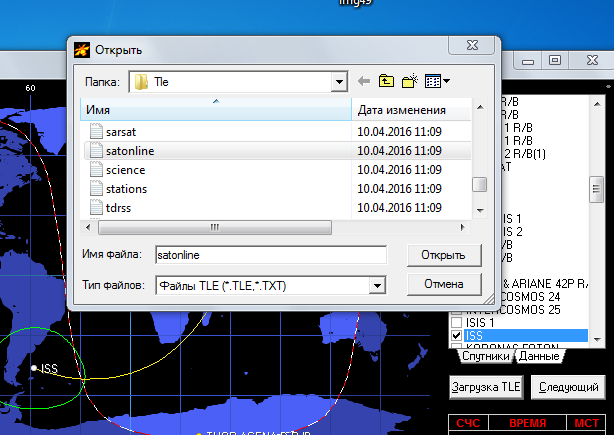
Загрузился список рабочих спутников:
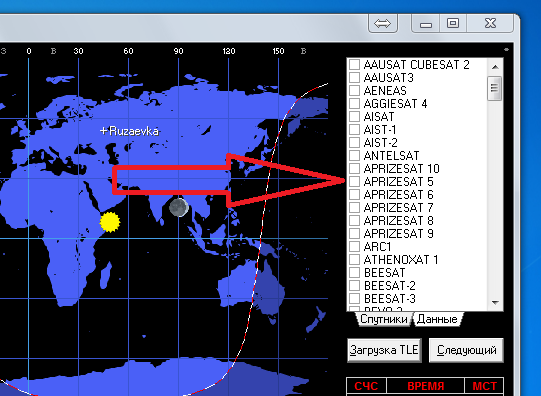
Для включения спутника на отслеживание нужно просто установить галочку напротив его названия. Для примера возьмём на отслеживание Международную Космическую Станцию. Она обозначается «ISS» (англ. International Space Station, сокр. ISS). Находим в списке:
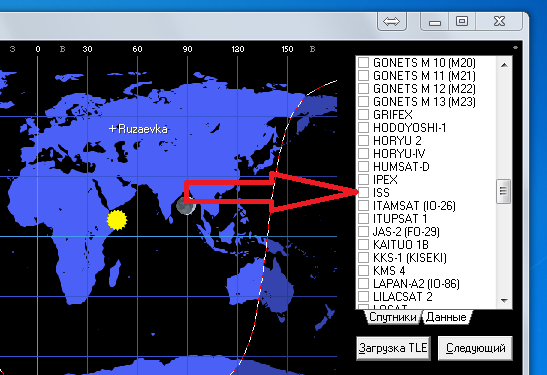
И ставим галочку. На карте отобразилось положение МКС и его траектория.

Настройка завершена. |